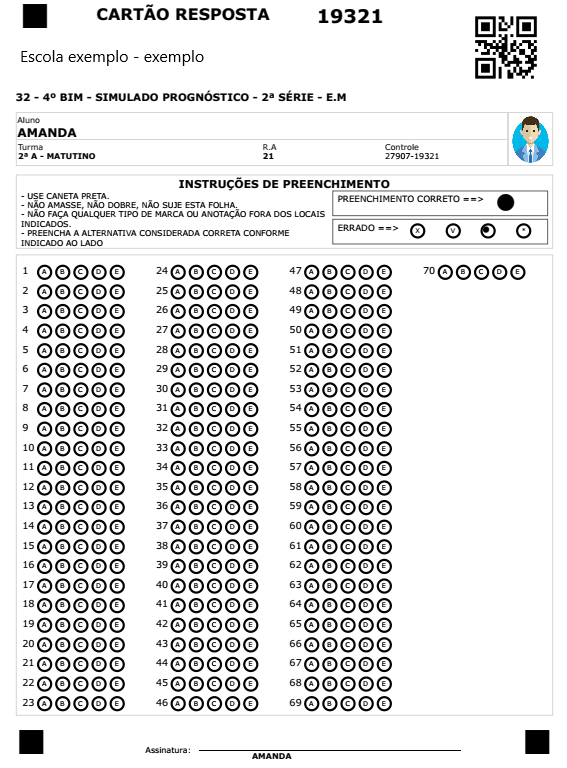Cartão resposta – Criar Simulado
Para criar o cartão resposta clique em “Acadêmico” e em seguida na opção “Cartão Resposta”
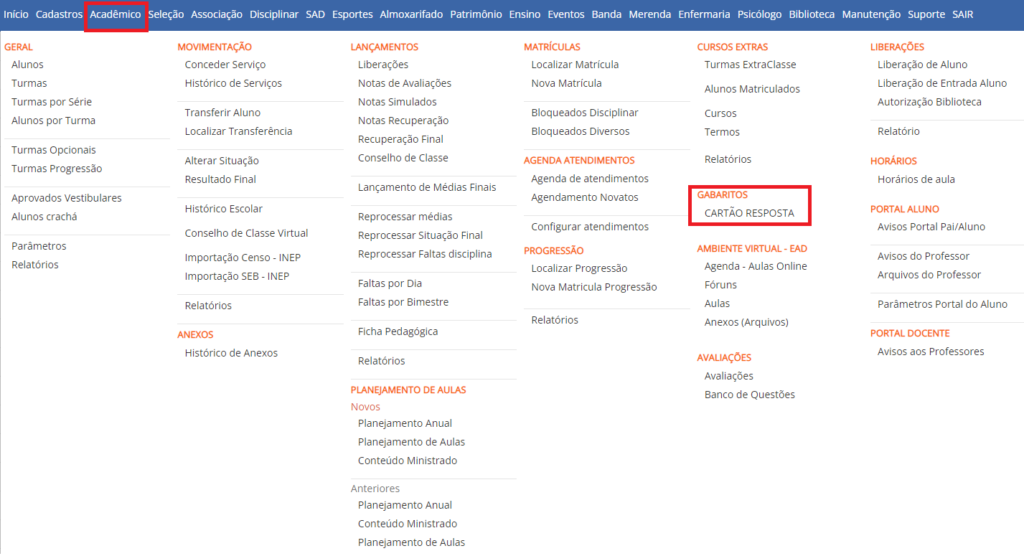
- Na página, lista de cartões resposta, clique em “+ Novo Simulado” para criar o cartão resposta

– Será exibio uma janela com os dados a serem preenchidos do simualdo.

- Título do Simulado: O nome do simulado, exemplo: “SIMULADO DE CONHECIMENTOS GERAIS- 9º ANO – 1º BIMESTRE”
- Valor do Simulado: Valor total da avaliação
- Quant. Questões: A quantidade de questões que irá ter no simulado
- Valor das Questões: É divida em valor padrão que significa que todas as questões terá o mesmo valor, ou valor individual por questão, onde cada questão terá seu próprio valor
- Quant. Opções: Quantidade de alternativas presente em cada questão
- Formato: A forma que irá aparecer no cartão resposta, por área (humanas, exatas) ou padrão
- Numeração: Também representa como as questões irão aparecer no cartão resposta, continua por sequência ou dividas por colunas
- Data Aplicação: A data de aplicação do simulado (não precisa ser necessariamente a data correta)
— Após informa os dados do simulado e clicar em gravar, o sistema irá exibir a lista de simulados novamente, basta clicar no nome do simulado ou no ícone azul de editar que está na mesma linha do nome a direita.

Agora dentro do cartão resposta, clique na aba “Turmas” e logo após em “Adicionar Turma”
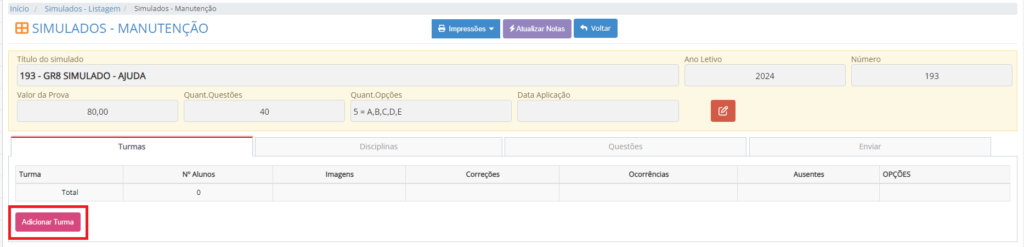
– Selecione as turmas que farão parte deste simulado e depois clique em “Gravar”
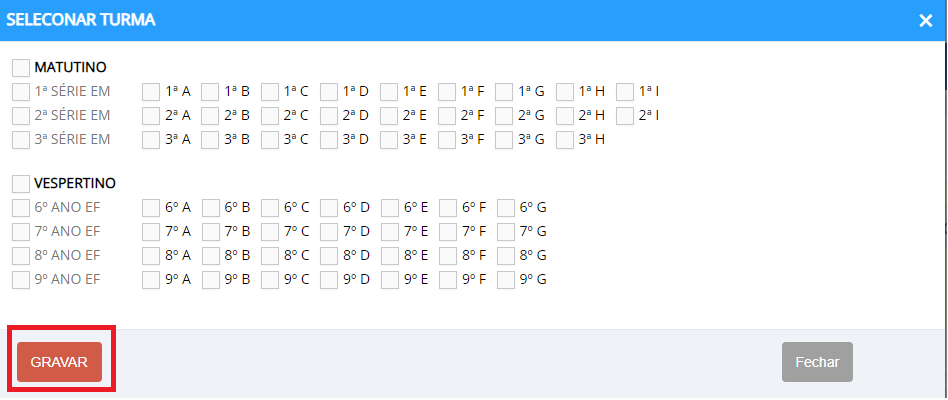
Após selecionar as turmas e clicar em gravar, todos os alunos desta turma já estão incluidos para geração do cartão do resposta.
— Informar as disciplinas do cartão resposta:
Nesta opção deve-se incluir as disciplinas e a quantidade de questões de cada disciplina.
Para adicionar as disciplinas clique na aba “Disciplinas” e depois em “Adicionar Disciplina”

Agora selecione a disciplina e a quantidade de questões. Logo após clique em “Gravar”

— Informar as questões corretas do cartão resposta (gabarito):
Para o sistema poder realizar a pontuação do aluno, ele precisa saber qual é a alternativa correta de cada questão.
Para informar a alternativa correta de cada questão clique na Aba “Questões” e logo em seguida selecione a alternativa correta da questão

Impressão do cartão resposta
Após entrar para editar o simulado, na clique na turma desejada, depois na parte superior clique no botão IMPRESSÕES, depois em Cartão Resposta, este será exibido para impressão, lembrando sempre de seguir as orientações que são exibidas.